|
Administrasjon av dine skjermer
Files->Upload file
Det er her du laster opp materiale som skal vises på skjermene. En enkel
meny lar deg laste opp og legge inn nødvendig informasjon i din database.
Husk å legge inn riktig antall sekunder. Dette er visningstiden på filen du
lastet opp. Dersom du legger opp en JPG eller PNG fil, er lengden statisk satt
til 6 sekunder. Da må du legge inn 6 sekunder i "Running time".
Det er viktig at du legger annonsen inn i riktig kategori - "File category".
Ads1 er det store hovedvinduet, Ads2 er det lille vinduet til høyre på skjermen
og Ads3 er for annonser i nyhetsfeltet.
Annonser i nyhetsfeltet viser hver gang alle nyhetene er vist.
EKSEMPEL:
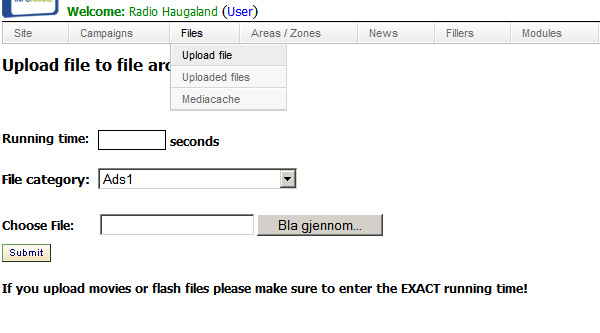
Ved å "klikke på "Bla gjennom" kan du bla gjennom
ditt lokale nettverk/maskin for å finne den filen du vil legge
ut.
Det er viktig at filer som lastes opp er i riktig størrelse,
slik at skjermvisningen bli bra.
Filer som ikke er i riktig størrelse vil bli strekt ut
proporsjonalt for å optimalisere fullskjermvisning.
DivX
Med videofiler anbefaler vi at disse konverteres til divX.
Gratis konverteringsprogram kan lastes ned fra
www.divX.com.
Velg kvaliteten "Home theater" for vanlige annonser. Du kan også
bruke "HD 720p" dersom du har en original fil i høy oppløsning
(stor fil i megabyte).
Flash
Vi anbefaler på det sterkeste å benytte Adobe Flash CS3 (SWF)
for utforming av annonser til infokanal.
PS: Det er viktig at annonser i flash (SWF) har en slutt.
Annonsen skal ikke loopes som ved en web-annonse. Da vil
annonsen i noen tilfeller kjøre i loop også på skjermen.
Infokanal har en funksjon som automatisk stanser annonser som
kjører i mer enn 120 sekunder.
Files->Uploaded
files
Her får du oversikt over alle annonsene som er lastet opp på
ditt område. Dette er annonser som er klar for kjøring og som
vil være å finne i oversikten når du legger inn en kampanje.
EKSEMPEL:

Du kan se annonsen ved å klikke på "Preview". På
"Edit" kan du endre kategori og lengde på annonsen dersom du har
lagt inn feil.
Vi gjør oppmerksom på at endring av lengden på annonser etter at
kampanje er laget, vil medføre feil i beregningsgrunnlaget av
pris.
Files->Mediacache
Med Mediacache kan du sette inn materiale på skjermene som
ligger på andre servere på internett. Ved å legge inn en URL og
definere en Alias (sette på et gjenkjennbart navn), kan
innholdet lastes ned direkte til klientmaskinen (maskinen som er
koplet til skjermen).
Med dette systemet kam du for eksempel raskt legge ut
filmtrailere på dine skjermer.
Filmtrailere finner du på:
www.apple.com/trailers
www.filmweb.no/trailere
Vi anbefaler bruk av trailere med oppløsning HD
720p
EKSEMPEL:
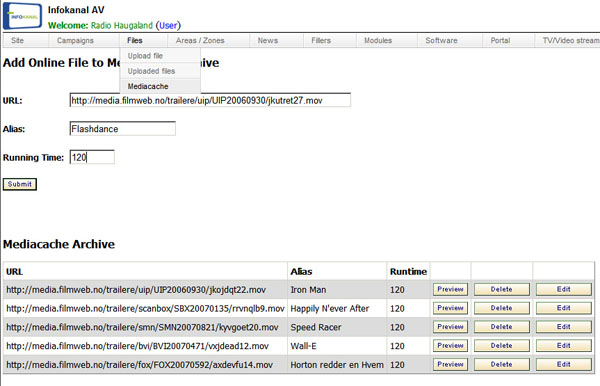
På samme måte som med annonser er det viktig å
legge inn riktig antall sekunder mediafilen tar å spilles av.
Infokanal bruker sekundene angitt for å beregne
riktig kjøring i henhold til kampanjedata.
Filene du definerer under Mediacache blir
tilgjengelig for alle som kjører Infokanal. På denne måten
slipper alle å legge ut trailere. Husk å sjekke i listen før du
legger ut en trailer. Vær
også forsiktig med å slette innhold på denne siden, da filene
kan være i bruk av andre. |

